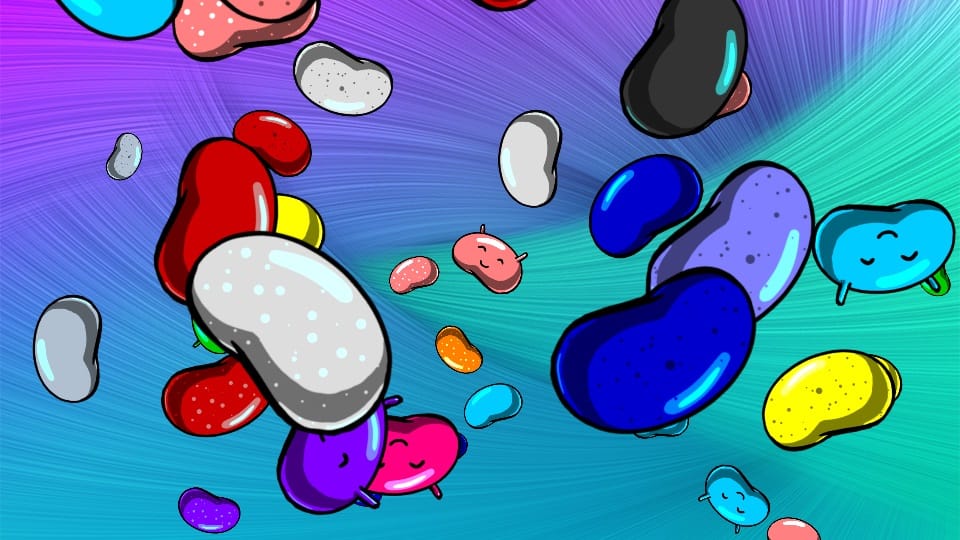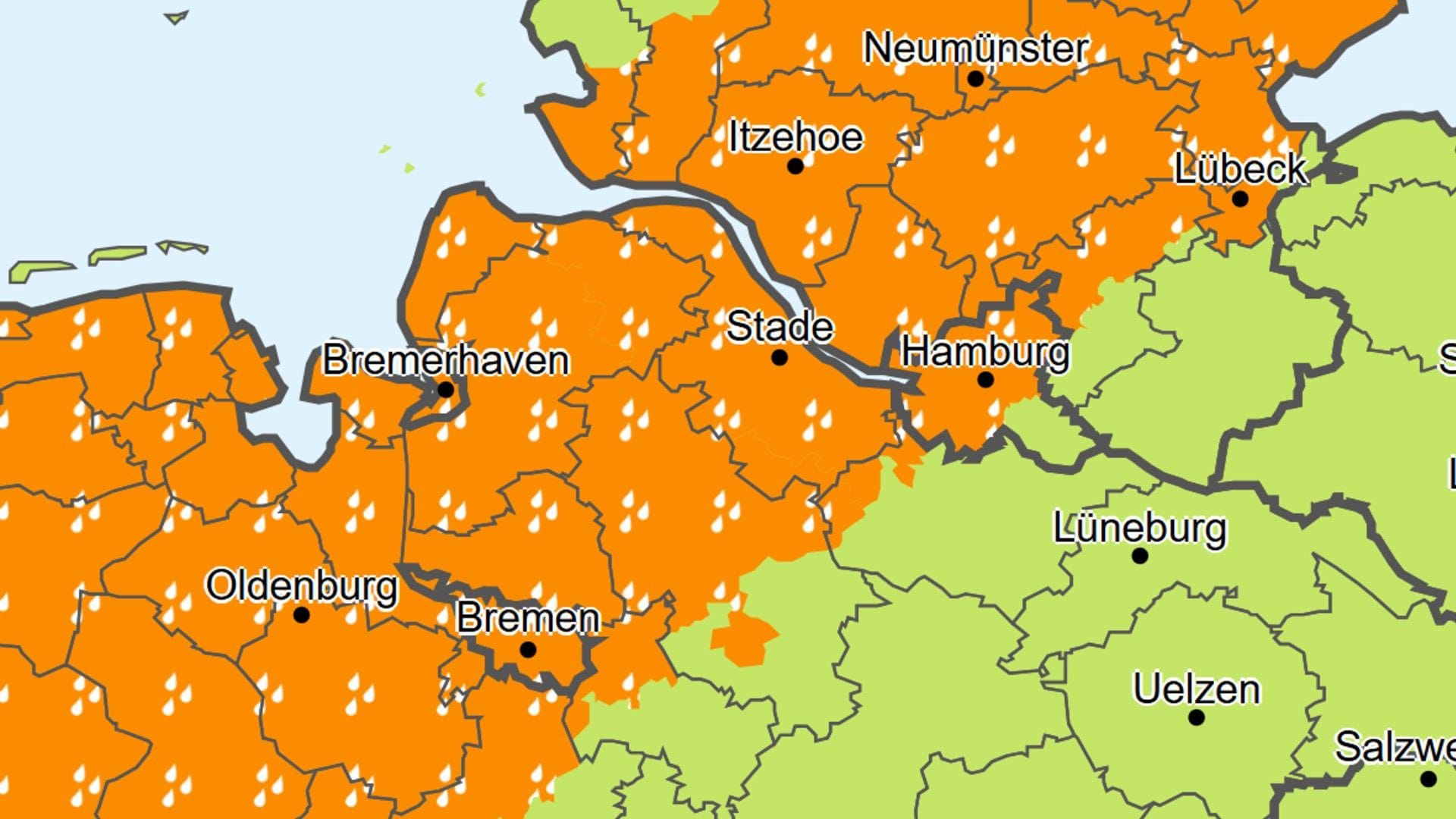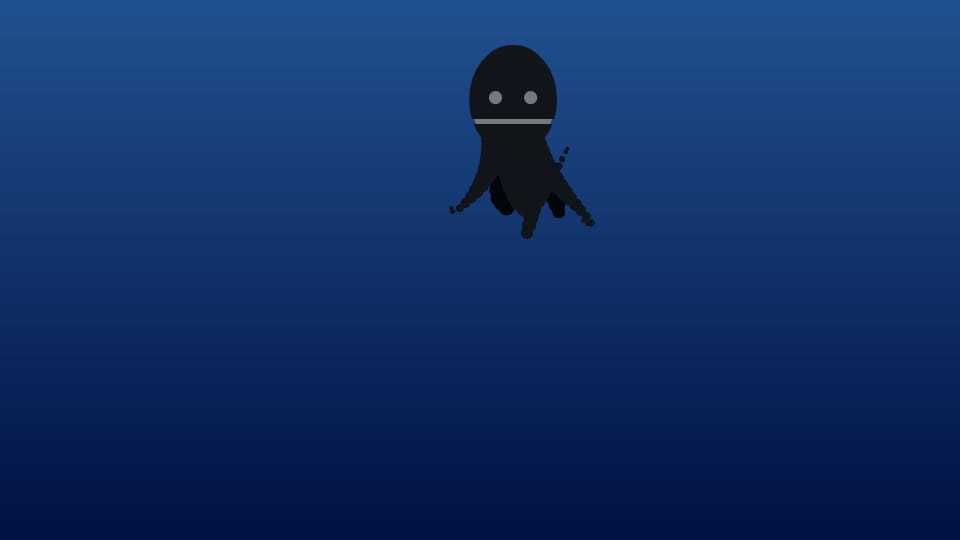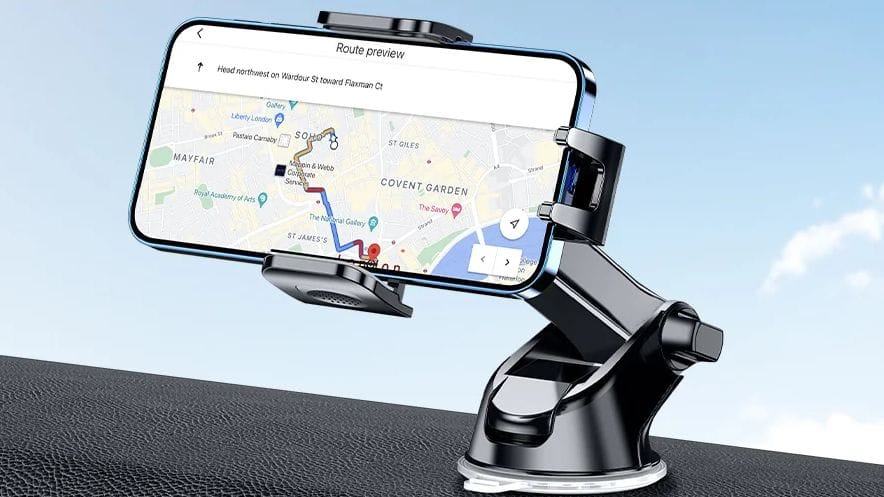"Ostereier" von Google Diese Minispiele schlummern in Ihrem Android-Handy


Android-Smartphones bieten Nutzern versteckte Spielereien, sogenannte Easter Eggs. Die reichen von einfachen Animationen bis hin zu Minispielen. Auch im neuen Android 11 ist so ein Easter Egg versteckt.
Inhaltsverzeichnis
Milliarden Smartphone-Nutzer weltweit verwenden Googles Betriebssystem Android. Was viele User nicht wissen: Google seine Android-Geräte mit versteckten Spielereien ausgestattet, sogenannten Easter Eggs.
Seit Android 2.3 spendiert Google den Android-Smartphones immer neue Tricks, die von interaktiven Animationen bis hin zu Minispielen reichen. Wir zeigen Ihnen, wie Sie die Easter Eggs aktivieren und was Ihre Android-Version für Sie bereithält
Wie Sie die Easter Eggs aktivieren
- Gehen Sie in die "Einstellungen".
- Scrollen Sie nach unten, bis Sie "Geräteinformationen" oder "Über das Telefon" finden. Klicken Sie drauf.
- Tippen Sie mehrmals hintereinander auf "Android-Version". Falls Sie "Android-Version" nicht sehen, befindet es sich eventuell hinter dem Punkt "Softwareinfo".
Jetzt erscheint das jeweilige Easter Egg für Ihr System. Je nach Android-Version müssen Sie anders vorgehen, um das darin versteckte Spiel zu aktivieren. Manche Grafiken reagieren auf Ziehen oder Wischen, bei anderen muss man lange auf den Bildschirm drücken.
Diese Easter Eggs erwarten Android-Nutzer in den verschiedenen Versionen:
Android 2.3 "Gingerbread"
Das erste Easter Egg erschien in Android 2.3 "Gingerbread". Es zeigt Bugdroid (das Android-Maskottchen) und ein Lebkuchenmännchen umgeben von Zombies. Ein langer Klick auf das Bild zeigt Titel und Namen des Künstlers: Zombie art by Jack Larson.
Android 3.0 "Honeycomb"
Bei Honeycomb erscheint eine Bugdroid-Biene in neonblau und schwarz. Mit einem Klick drauf erscheint eine Sprechlase mit "REZZZZZZZZ". Eine Anspielung auf den Film Tron. "Rez" bedeutet, dass ein Objekt im Tron-Universum erschaffen wird.
Android 4.0 "Ice Cream Sandwich"
Im Easter Egg von "Ice Cream Sandwich" fliegen Bugdroids mit Eis-Sandwich-Körper über den Bildschirm. Dazu müssen Nutzer lange auf den Bugdroid im Startbildschirm klicken. Das Easter Egg beruht auf den Nyan- Cat-Meme. Darin fliegt eine Katze mit Pop-Tart-Körper und Regenbogenschweif durch den Weltraum.
Android 4.1 bis 4.3 "Jelly Bean"
In Android "Jelly Bean" dürfen Nutzer Bohnen wegschnippen. Das Easter Egg zeigt erst eine große Jelly Bean – eine Süßigkeit in Bohnenform aus den USA. Nach längerem Drücken platzt die Bohne in hunderte kleinere Ableger, die Sie mit dem Finger bewegen können.
Android 4.4 "KitKat"
Bei KitKat erscheint erst ein graues K, nach einem längeren Klick wird es zum KitKat-Logo. Im finalen Bildschirm zeigt der Bildschirm bunte Kacheln mit Symbolen bisheriger Android-Versionen, die ständig ihre Position wechseln.
Android 5.0 "Lollipop" und Android 6.0 "Marshmallow"
2014 eroberte ein simples Spiel die Smartphone-Welt: Flappy Bird. Nutzer lotsten einen Pixel-Vogel durch einen Parcour grüner Röhren. Das Spiel war so erfolgreich, dass der Entwickler durch In-App-Werbung bis zu 50.000 Dollar am Tag verdiente. Gleichzeitig klagten viele Nutzer über das Suchtpotential des Games. Letztendlich nahm der Entwickler Flappy Bird aus den App-Stores.
Android 7.0 "Nougat"
Beim Easter Egg von "Nougat" müssen Nutzer erst das "N"-Symbol lange drücken. Dann erscheint ein Kätzchen, das sie in die Schnelleinstellungen hinzufügen können. Öffnen Sie jetzt die Schnelleinstellungen, erscheinen Leckereien, mit denen sich die Katze anlocken lässt.
Android 8.0 "Oreo"
Besitzer von Oreo sehen zuerst entweder einen weißen Kreis oder einen Oreo-Keks. Nach längerem Drücken erscheint ein schwarzer Krake, der sich durch das Wasser ziehen lässt.
Android 9.0 "Pie"
In Android "Pie" finden Nutzer ein P, das einen mit seinen wechselnden Farben geradezu hypnotisiert. Wer möchte, kann es auch vergrößern und verkleinern. Wenn Sie zudem lange genug auf das Bild klicken, öffnet sich ein simples Programm zum Zeichnen.
Android 10 Q
In Android 10 finden Sie ein Puzzlespiel. Drücken Sie dafür mehrmals auf die "1" bis sie sich dreht und halten Sie die Zahl gedrückt. Verschieben Sie nun die "1" in die "0", so formen Sie so das Android-10-Logo. Drücken Sie nun mehrmals hintereinander auf den Android-Schriftzug. Es öffnet sich ein neues Fenster mit Quadraten. Ziel ist es hier, die Kästchen entsprechend auszufüllen. Die Zahlen am Rand zeigen, wie viele Kästchen noch auszufüllen sind.
Android 11
Im Easter Egg für Android 11 kehrt die Katze aus Android 7 zurück. Dazu müssen Sie zuerst den angezeigten Lautstärkeregler dreimal voll aufdrehen, bis die Zahl 11 erscheint. Dann sollte im unteren Bildschirmrand ein Katzenemoji auftauchen. Das bedeutet, dass das Minispiel freigeschaltet ist.
Nun müssen Sie das Power Menu (Steuerungsbildschirm) aufrufen. Dazu müssen Sie bei Pixel-Smartphones den An-Aus-Schalter einige Zeit gedrückt halten. Tippen Sie nun auf die drei Punkte und dann "Steuerelemente hinzufügen". Unten tippen Sie auf "Andere Apps anzeigen" und wählen hier "Cat Controls". Aktivieren Sie nun den Futternapf, den Wasserstrahl und das Spielzeug.
Auf der Startseite im Power Menu sollten Sie nun "Katzensteuerelemente" wählen können, indem Sie auf "Home" tippen, um das Drop-Down-Menü zu öffnen. Füllen Sie nun beispielsweise die Wasserleiste auf und gedulden Sie sich: Sobald Sie eine Katze bekommen haben, erhalten Sie eine Benachrichtigung.
Nicht alle Smartphones unterstützen das Power Menu von Google. Beispielsweise klagen im Samsung-Forum viele Nutzer darüber, dass sie das Katzenspiel nicht freischalten können. Hier rät ein Nutzer, das "Medien und Geräte-Panel" aufzurufen (ziehen Sie dazu auf ihrem Bildschirm von oben nach unten) und dann auf "Geräte" zu tippen. Hier sollte die Katzen-App erscheinen.
Erhalten Sie Antworten aus Tausenden t-online-Artikeln.
Antworten können Fehler enthalten und sind nicht redaktionell geprüft. Bitte keine personenbezogenen Daten eingeben. Mehr Informationen. Bei Nutzung akzeptieren Sie unsere Datenschutzhinweise sowie unsere t-online-Assistent Nutzungsbedingungen.
App liefert alle Easter Eggs
Wer alle Easter Eggs selbst ausprobieren möchte, kann die App "Android Easter Egg Collection" installieren.
Hier finden sich Easter Eggs aller Android-Versionen.
- Eigene Recherchen
- Beitrag im Samsung-Forum